システムの不良RAMを検出する方法を考えたことはありますか? さて、これは、Windowsメモリ診断ツール(WMDツール)と呼ばれるMicrosoftの隠された組み込みツールの助けを借りて行われました。 通常、システムがRAMの問題を検出すると、このツールは以下に示すようにユーザーに通知をポップアップします
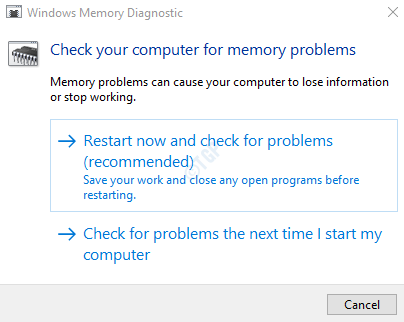
ユーザーは[今すぐ再起動]オプションをクリックすると、システムが再起動してテストを実行します。 テストが続行されると、テストの進行状況が%で表示されます。 このテストには、30分から1日程度のかなりの時間がかかります。 過去20時間にスキャンがあまり進行していない場合は、システムの不具合またはハードウェアの障害が原因でWindowsメモリ診断ツールがスタックしている可能性があります。 通常、このツールは1%または21%で長時間スタックまたはフリーズします。
この記事では、WMDツールが動かなくなったりフリーズしたりしたときに何ができるかを見てみましょう。
方法1:テストが終了するまで待ちます
テストの実行が開始されると、終了するまでに長い時間がかかります。 したがって、このテストは夜間またはシステムを使用していないときに実行することをお勧めします。 以下の場合は正常とみなされます
- テストは約4〜5時間21%でスタックします。
- これらのポイントでテストが21%、88%、89%、90%で行われ、進行が見られないことがわかります。
テストが自然に完了するまで待ちます。 テストが20時間以上ある時点で凍結されない限り、問題はないはずです。 テストが20時間以上スタックしている場合は、ハードウェアに問題がある可能性があります。 たとえば、システムにそれぞれ4GBの2つのメモリースティックで構成される8GBのRAMがある場合、そのうちの1つにハードウェアの問題がある可能性があります。 場合によっては、スティックを取り外して再度挿入すると効果があります。
方法2–キャッシュをオンにする
1. メモリテストプレスのブルースクリーンにいる間 F1 オプションについて。
2. 使用 タブ リーチの鍵 キャッシュ セクション。
3. 今、使用します ダウン矢印 キーボードからキーを押して選択します オン.
4. 最後に、をクリックします F10 に 適用する テストを続行します。
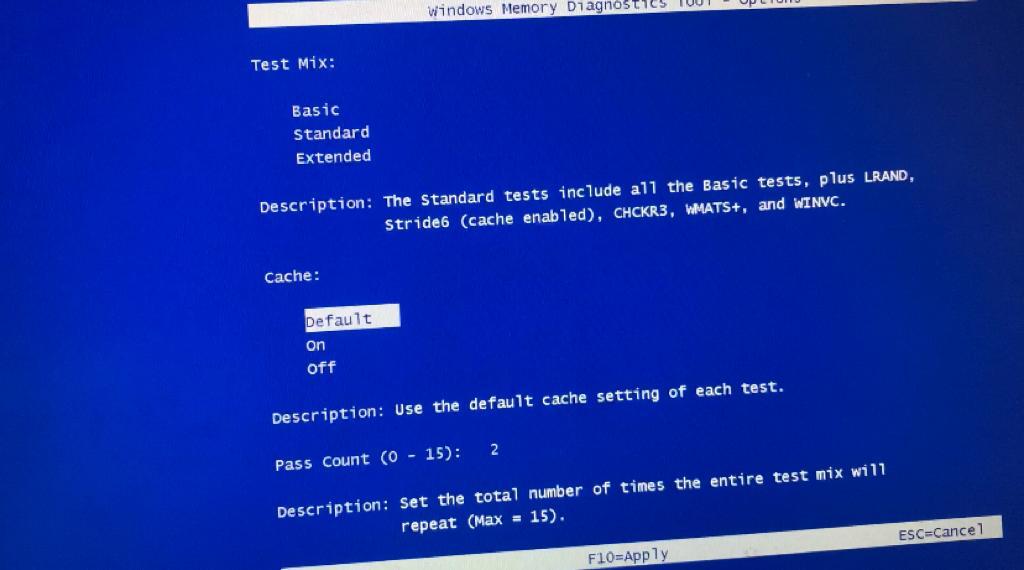
方法3:クリーンブートを実行してから、WMDツールを実行します
手順1:システムで[実行]ダイアログを開きます。 鍵を握るだけ Windows + r キーボードから同時に
ステップ2:タイプ msconfig を押して OK ボタン
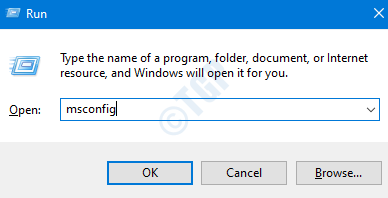
手順3:[システム構成]ウィンドウが次のように開きます。 に移動します サービス タブ
ステップ4: ダニ 隣のボックス すべてのMicrosoftサービスを非表示にします。 これにより、上記のリストにあるすべてのMicrosoftサービスが無効になります。
ステップ5:をクリックします すべて無効にする を押します 適用する
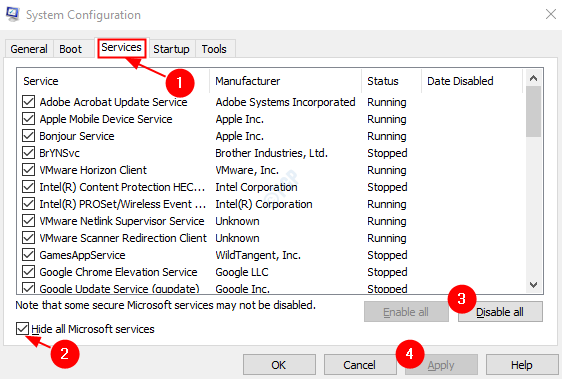
ステップ6:同じウィンドウで[スタートアップ]タブを開き、をクリックします タスクマネージャーを開く
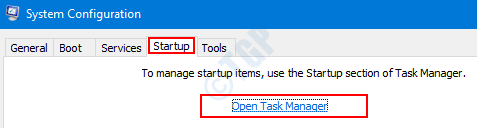
手順7:開いた[タスクマネージャー]ウィンドウの[ステータス]列で、起動時に有効になっているアプリケーションを確認できます。 無効にする すべてのアプリケーション 起動時に有効になります。
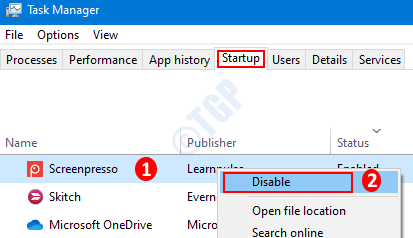
ステップ8:[システム構成]ウィンドウで、[ 適用する 次にを押します OK
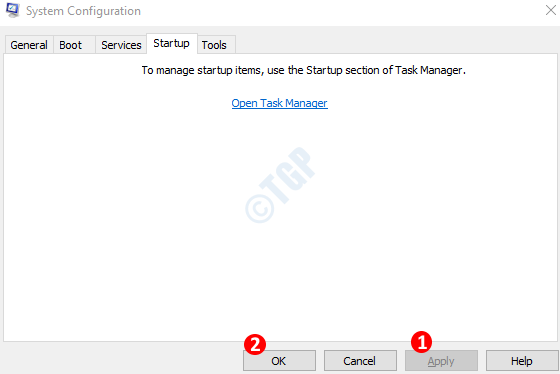
ステップ9: 再起動 PC。
手順10:Windows + rボタンを同時に押して、[実行]ダイアログを再度開きます。
手順11:空白のテキスト領域に次のように入力します mdsched.exe、 そして OKを押します
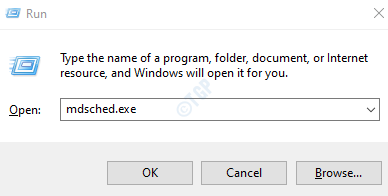
手順12:開いたWindowsメモリ診断ツールウィンドウで、次を選択します。 今すぐ再起動して、問題がないか確認してください(推奨)。 これにより、WMDテストが再び実行を開始します
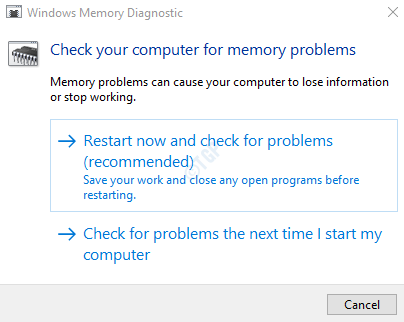
テストが完了するまで実行され、問題が修正されるかどうかを確認します。
それで全部です。
この記事が参考になれば幸いです。 これらの修正で問題を解決できたかどうか、コメントしてお知らせください。 問題が発生した場合は、喜んでサポートさせていただきます。
読んでくれてありがとう。